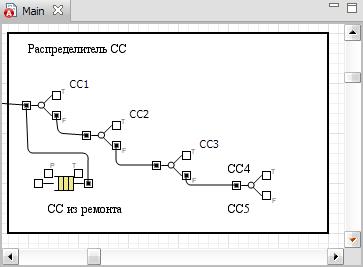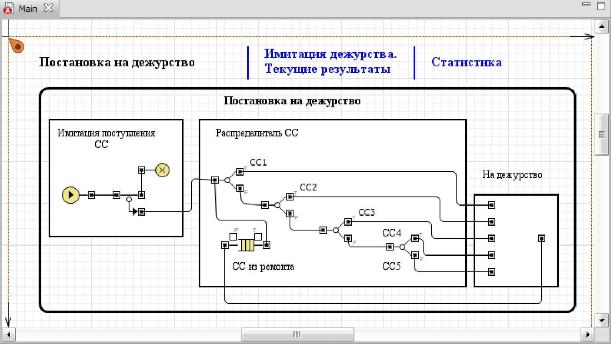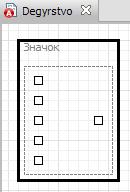|
Здравствуйте, прошел курс "Концептуальное проектирование систем в AnyLogic и GPSS World". Можно ли получить по нему сертификат? У нас в институте требуют сертификаты для создания портфолио. |
Модель функционирования системы связи
Распределитель средств связи
Блок Распределитель средств связи предназначен для распределения СС согласно их типам, т. е. общее количество поступивших СС он должен разделить по типам.
Данный блок реализуется четырьмя объектами selectOutput и одним объектом queue (Рис. 5.6). Возможна реализация этого блока и одним объектом selectOutput5 совместно также с объектом queue.
Объект queue предназначен для приема, хранения и отправки на дежурство исправных СС, поступающих из ремонта.
- Перетащите четыре объекта selectOutput и один объект queue из библиотеки Enterprise Library на диаграмму класса Main. Соедините их так, как показано на рис. 5.6.
- Установите на странице Основные панели Свойства свойства объектов selectOutput согласно табл. 5.2(при использовании объекта selectOutput5 условия разделения СС по типам останутся такими же).
- СС пятого типа будут направлены на выход false элемента СС4, поэтому пятый объект selectOutput не нужен.
- Оставьте имя объекта queue и не устанавливайте флажок Отображать имя.
- Установите Вместимость 100 и флажок Включить сбор статистики.
- Перетащите из палитры Презентация три элемента text и в соответствующих полях Текст: введите текст, как на рис. 5.6.
Создание нового класса активного объекта
На рис. 5.7 показан в окончательном виде сегмент Постановка на дежурство после добавления блока На дежурство. Для добавления этого блока, который должен выполнить "связь" между сегментом Постановка на дежурство и сегментом Имитация дежурства, создадим новый класс активного объекта.
- На панели Проект щелкните правой кнопкой мыши Main, с которым вы работаете в данный момент, и выберите Создать/Класс активного объекта из контекстного меню.
- Откроется окно Новый класс активного объекта.
- Задайте в поле Имя: имя нового класса Degurstvo.
- Если нужно, в поле Описание: введите описание сущности, моделируемой этим классом.
- Щелкните кнопку Готово.
Создайте область просмотра на диаграмме класса Degurstvo для размещения элементов сегмента Имитация дежурства и текущих результатов моделирования.
- В Палитре выделите Презентация. Перетащите элемент Область просмотра.
- Перейдите на страницу Основные панели Свойства.
- В поле Имя: введите degyr.
- Перейдите на страницу Дополнительные панели Свойства. Введите в поля X: 40, Y: 0, Ширина: 730, Высота: 730.
- Задайте, как будет располагаться область просмотра относительно ее якоря, с помощью элемента управления Выравнивать по: Верхн. левому углу.
- Выберите режим масштабирования из выпадающего списка Масштабирование: Подогнать под окно.
Создание элемента нового класса активного объекта
Созданный новый класс активного объекта Degyrstvo является вложенным объектом. Как вы помните, нам нужно сделать так, чтобы СС передавались на дежурство в сегмент Имитация дежурства из сегмента Постановка на дежурство, а отремонтированные СС после ремонта из сегмента Имитация дежурства возвращались в сегмент Постановка на дежурство.
- Перетащите элемент Прямоугольник. Установите только флажки На верхнем уровне и На презентации.
- Перейдите на страницу Дополнительные панели Свойства. Введите в поля X: 110, Y: 150, Ширина: 100, Высота: 140.
- Перетащите шесть элементов Порт
 из палитры Основная и разместите так, как показано на рис. 5.8. Автоматически они будут объединены прямоугольником (с пунктирными линиями) и появится надпись Значок.
из палитры Основная и разместите так, как показано на рис. 5.8. Автоматически они будут объединены прямоугольником (с пунктирными линиями) и появится надпись Значок.
- Возвратитесь на диаграмму класса Main.
- На панели Проект выделите Degyrstvo, перетащите элемент класса и соедините так, как на рис. 5.7. При этом следует иметь в виду, что положение портов на элементе класса Degyrstvo изменить нельзя. Это можно сделать лишь на самом классе.
Переключение между областями просмотра
Области просмотра используются как для навигации по графическому редактору во время создания модели, так и для навигации по окну презентации во время выполнения модели.
Чтобы перейти к другой области просмотра в режиме создания модели:
- Щелкните мышью в графическом редакторе, чтобы сделать его активным.
- Щелкните по кнопке панели инструментов Области просмотра и выберите из выпадающего списка, к какой именно области просмотра вы хотите перейти.
Чтобы перейти к другой области просмотра в режиме выполнения модели:
- Щелкните правой кнопкой мыши в области обрисовки окна презентации, выберите пункт контекстного меню Область и затем выберите из списка, к какой именно области просмотра вы хотите перейти.
- Или же щелкните кнопку панели инструментов Показать область... и выберите из выпадающего списка, к какой именно области просмотра вы хотите перейти (эта кнопка принадлежит секции панели инструментов Вид, и возможно, чтобы она стала видна, вам нужно будет вначале показать эту секцию панели инструментов).
Вы можете также добавлять свои собственные элементы презентации, щелчком на которых будет производиться переход к той или иной области просмотра. Воспользуйтесь последним.
- В Палитре выделите Презентация. Перетащите элемент text, разместите и введите в поле Текст: Постановка на дежурство, как на рис. 5.7.
- Перетащите второй элемент text, разместите и введите в поле Текст: Имитация дежурства. Текущие результаты.
- На панели Свойства выделите Динамические и в поле Действие по щелчку: введите следующий Java код:
degyrstvo.degyr.navigateTo();
- Проделайте то же для Статистика. Введите Java код:
degyrstvo.statistika.navigateTo();